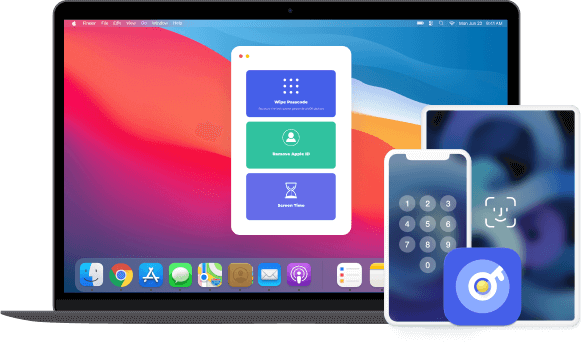Per le persone che hanno dimenticato il passcode dell'iPhone potrebbero perdere il controllo del tuo iPhone, iPad o iPod touch, avrai bisogno di FoneLab iOS Unlocker per rimuovere il passcode a 4 cifre, il passcode a 6 cifre, Touch ID o Face ID in un modo semplice e collaudato con il massimo successo valutare in modo efficace. (Attenzione: la rimozione del passcode iPhone cancellerà tutti i dati sul tuo dispositivo.)
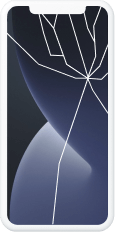
Schermo iPhone rotto / non rispondente
Schermo iPhone rotto / non rispondente
È un peccato che se lasci cadere l'iPhone sul pavimento in modo da non essere disponibile per sbloccare lo schermo dell'iPhone. Non preoccuparti, FoneLab iOS Unlocker può aiutarti ad accedere a iPhone senza passcode.
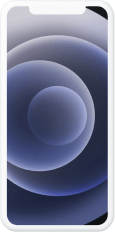
IPhone di seconda mano senza passcode
IPhone di seconda mano senza passcode
Hai un iPhone di seconda mano ma non riesci ad accedervi senza passcode? FoneLab iOS Unlocker può aiutarti a rimuovere il blocco dello schermo in 3 passaggi.
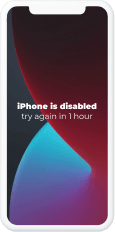
iPhone disabilitato dopo diversi tentativi
iPhone disabilitato dopo diversi tentativi
Il tuo iPhone è stato disattivato dopo troppi tentativi? Puoi provare FoneLab iOS Unlocker per rimuovere il blocco dello schermo da passcode a 4 cifre, passcode a 6 cifre, Touch ID o Face ID.
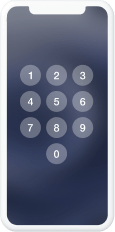
Ho dimenticato il passcode dello schermo dell'iPhone
Ho dimenticato il passcode dello schermo dell'iPhone
È frustrante se hai dimenticato il passcode dello schermo dell'iPhone perché hai troppi passcode diversi. È una fortuna che FoneLab iOS Unlocker ti permetta di rimuovere il blocco dello schermo senza passcode.
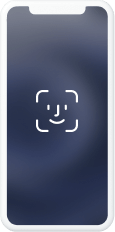
Face / Touch ID non funzionante
Face / Touch ID non funzionante
Face ID o Touch ID ti consente di sbloccare rapidamente iPhone. E se non funzionassero più? FoneLab iOS Unlocker può risolvere questo problema con facilità.
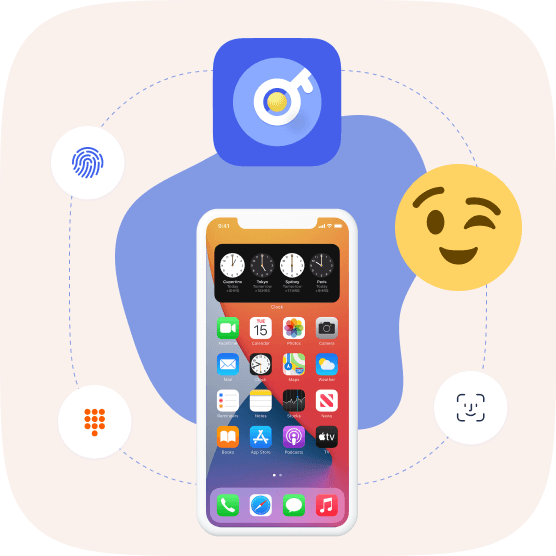
Come sbloccare il passcode dello schermo da 4 cifre, 6 cifre, Touch ID e Face ID senza il passcode? FoneLab iOS Unlocker è la scelta migliore per accedere facilmente a iPhone, iPad o iPod Touch bloccati.
Attenzione:
La rimozione dell'ID Apple cancellerà tutti i dati sul dispositivo.
Se puoi disattivare la funzione Trova il mio iPhone/iPad, qualsiasi dispositivo iOS può essere sbloccato.
Per i dispositivi iOS in esecuzione in iOS 11.4 e versioni successive, è necessario abilitare l'autenticazione a due fattori. iOS 11.4 e dispositivi iOS precedenti possono essere sbloccati direttamente se Trova il mio iPhone/iPad è abilitato.
La funzione Cancella tutto il contenuto e le impostazioni o Ripristina iPhone con iTunes collegherà iPhone al tuo vecchio ID Apple e rimarrà bloccato nell'attivazione di iCloud. Non utilizzarli quando si rimuove l'ID Apple.
Il dispositivo iOS non attivato non è supportato.
Il passcode di restrizione è una delle nuove funzionalità di iPhone per impostare il limite di tempo per utilizzare applicazioni specializzate su iPhone o iPad. FoneLab iOS Unlocker può aiutarti a bypassare questa limitazione in pochi secondi senza perdere dati sul dispositivo se desideri rimuovere il passcode indesiderato o dimenticato.
Attenzione:
Rimuovi Passcode Time Time / Passcode Restrizione non cancellerà i dati del dispositivo.
Disabilita Trova il mio iPhone / iPad sul dispositivo per ripristinare o rimuovere il passcode di restrizione.
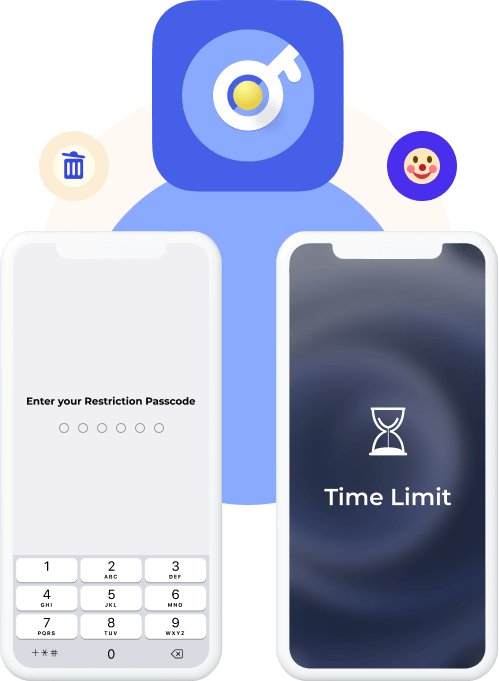
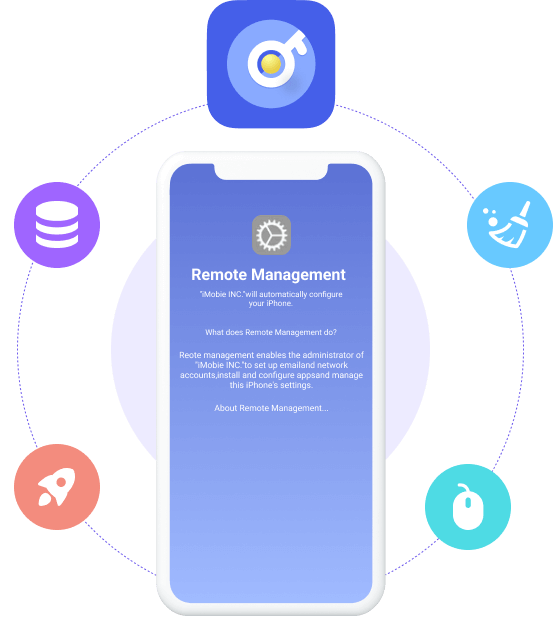
Il Mobile Device Management (MDM) è comunemente impiegato da aziende o colleghi per monitorare e controllare da remoto i dispositivi, nonché per tenere traccia delle loro operazioni. Tuttavia, una volta che MDM impone restrizioni sul tuo iPhone, devi affrontare limitazioni e non puoi accedere completamente al tuo dispositivo. Per alleviare la tua frustrazione, FoneLab iOS Unlocker offre una comoda soluzione nota come funzione Rimuovi MDM. Con la sua interfaccia intuitiva, la rimozione dei profili MDM diventa un processo rapido e senza sforzo.
Vantaggi della rimozione di MDM dai dispositivi iOS:
Ottieni di nuovo l'accesso completo a tutte le funzionalità del tuo iPhone/iPad senza alcuna restrizione.
Mantieni la privacy dei tuoi dati e delle operazioni sul tuo iPhone/iPad, libero dalla supervisione della tua azienda.
Proteggi i dati del tuo iPhone/iPad, assicurandoti che rimangano intatti e non vengano influenzati dal processo di rimozione.
Il backup di iTunes funge da strumento prezioso per gli utenti Apple per gestire in modo efficiente l'archiviazione del dispositivo, gestire varie applicazioni e archiviare dati importanti come video, immagini, testi, contatti e file audio. Con l'opzione per impostare una password di backup di iTunes, gli utenti possono crittografare i propri backup locali, garantendo la sicurezza delle proprie informazioni personali e sensibili. Tuttavia, se la password viene dimenticata, l'accesso al backup e la sincronizzazione dei nuovi dati tramite iTunes diventa impossibile.
Fortunatamente, FoneLab iOS Unlocker viene in soccorso, risolvendo questo problema significativo. Con la funzione "Rimuovi password backup iTunes", puoi cancellare facilmente e senza problemi la password dimenticata, garantendoti la possibilità di creare nuovamente nuovi backup tramite iTunes.
Attenzione:
Per procedere con il processo, è indispensabile disabilitare il Trova il mio iPhone / iPad caratteristica.
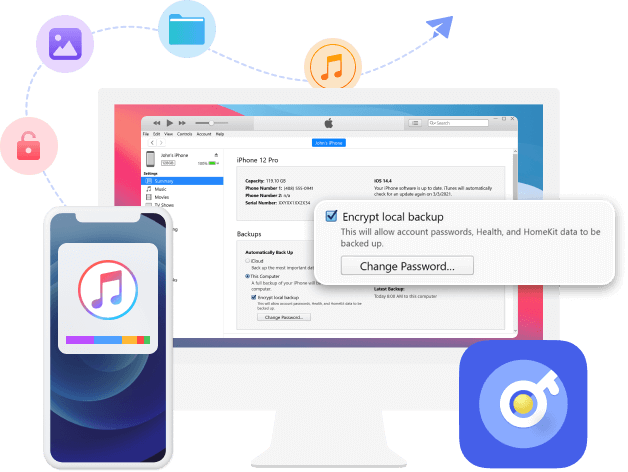
Windows
Windows 11/10/8.1/8/7
Mac
macOS 10.7 e versioni successive (macOS Ventura incluso)
Spazio su disco rigido
200 MB e sopra lo spazio libero
RAM
1024 MB o superiore
CPU
CPU Intel / AMD 1GHz o superiore
OS Version
iOS 17, iPadOS 17 e precedenti
Versione di iTunes
iTunes 10.7 o superiore. L'ultima versione è raccomandata.
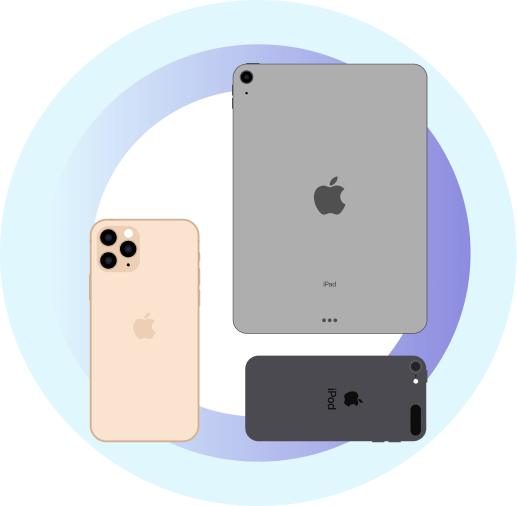
iPhone
iPhone 15/15 Plus/15 Pro/15 Pro Max, iPhone 14/14 Pro/14 Pro Max, iPhone 13 Pro Max/13 Pro/13 mini/13, iPhone 12 Pro Max/12 Pro/12 mini/12, iPhone 11, iPhone 11 Pro, iPhone 11 Pro Max, iPhone XS, iPhone XS Max, iPhone XR, iPhone X, iPhone 8 Plus, iPhone 8, iPhone 7 Plus, iPhone 7, iPhone SE, iPhone 6s Plus, iPhone 6s, iPhone 6 Inoltre, iPhone 6, iPhone 5s, iPhone 5c, iPhone 5, iPhone 4S, iPhone 4
iPad
iPad 2019, iPad Pro, iPad mini 4, iPad mini 3, iPad mini con display Retina, iPad mini, iPad Air 2, iPad Air, iPad 2, iPad
iPod
iPod touch 7, iPod touch 6, iPod touch 5, iPod touch 4
Posso sbloccare il mio iPhone se ho dimenticato il passcode?
Si, puoi. Puoi ripristinare la password di iPhone con iTunes sul computer se l'hai sincronizzata in precedenza. Metti iPhone in modalità di ripristino, quindi fai clic sull'icona iPhone nell'interfaccia e fai clic su Ripristina nella finestra pop-up. Infine, segui le istruzioni per attivare iPhone.
Come posso recuperare il passcode iPhone con / senza passcode?
Sfortunatamente, non è disponibile per ripristinare il passcode della schermata di blocco di iPhone. Puoi seguire i metodi sopra menzionati per rimuovere il passcode iPhone e crearne uno nuovo.
Come posso disabilitare la schermata di blocco di iPhone su iPhone?
Se desideri disattivare il passcode di iPhone, puoi andare su Impostazioni> Face ID e passcode / Touch ID e passcode, quindi disattivarlo. Dovresti prestare attenzione al fatto che il passcode di iPhone è una funzionalità praticabile per proteggere le tue informazioni private, dovresti tenere il tuo iPhone sicuro se lo spegni.
Posso rimuovere l'ID Apple se ho dimenticato il passcode della schermata di blocco su iPhone?
In realtà no. FoneLab iOS Unlocker può aiutarti a cancellare il passcode dell'iPhone a meno che tu non conosca l'ID Apple e il passcode corretti. Durante la rimozione dell'ID Apple su iPhone, ti verrà richiesto di toccare Fiducia sullo schermo dell'iPhone e sbloccare lo schermo dell'iPhone prima di farlo. Quindi, non sei autorizzato a rimuovere l'ID Apple senza il passcode della schermata di blocco dell'iPhone.
Ho bisogno di aiuto per rimuovere il passcode dello schermo prima di portarlo nel negozio Apple per ripararlo. E FoneLab mi aiuta in pochi clic. Grazie!
-Lee Erickson
Ho bisogno di aiuto per rimuovere i dati sul mio iPad. Ho provato FoneLab iOS Unlocker per farlo senza conoscere l'ID Apple corretto e il suo passcode. È facile da usare.
- Toby Giuseppe
Vedi solo l'anteprima sull'app per iPhone! Non so come risolverlo poiché ho dimenticato il passcode di restrizione su iPhone. FoneLab è un buon strumento per rimuoverlo. Buon lavoro!
- Kendra Jensen
Rimuovi tempo schermo
Cancella passcode
Rimuovi ID Apple
Rimuovi MDM
Rimuovi la password di backup di iTunes
Passo 1
Scegli Tempo sullo schermo e collega iPhone al computer con il cavo USB.
Passo 2
Fare clic su Avvia per ripristinare o rimuovere il passcode dello Screen Time.
Passo 3
Quindi riconfigurare il dispositivo o reimpostare il passcode delle restrizioni.



Mancia :
Devi disattivare Trova il mio iPhone/iPad sul tuo dispositivo per recuperare o rimuovere il codice di restrizione. Tieni presente che questo strumento non rimuoverà i dati sul tuo dispositivo.
In conclusione, se il tuo dispositivo iOS è in esecuzione su iOS 12 o versioni successive e la funzione "Trova il mio iPhone/iPad" è disabilitata, il programma avvierà prontamente il processo di sblocco per il passcode Screen Time sul tuo dispositivo. Dopo un breve periodo di attesa, il passcode Screen Time verrà rimosso con successo.
D'altra parte, se il tuo dispositivo è in esecuzione su iOS 11 o una versione precedente e il backup di iTunes non è crittografato, puoi recuperare direttamente il passcode Restrizioni. Tuttavia, se il backup di iTunes è crittografato, ti verrà richiesto di fornire la password per decrittografare il backup prima di procedere con il processo di recupero.
Passo 1
Collega iPhone/iPad e scegli Pulisci passcode.
Passo 2
Conferma le informazioni sul tuo dispositivo prima di sbloccarlo e fai clic Inizio.
Passo 3
Fai clic su Sblocca per cancellare il passcode. Infine, Entra 0000 per confermarlo.



Mancia :
Devi conoscere l'ID Apple e il passcode corretti per rimuovere il passcode dello schermo poiché ti verrà richiesto di rimuovere il suo blocco di attivazione con loro. Inoltre, durante la rimozione del codice di blocco dello schermo su iPhone, tutti i dati e le impostazioni verranno cancellati.
Passo 1
Collega iPhone/iPad e seleziona Rimuovi ID Apple.
Passo 2
Rubinetto Affidati ad sullo schermo del dispositivo e inserisci il passcode dello schermo. Clic Inizio pulsante.
Passo 3
Segui i passaggi per rimuovere l'ID Apple.



Mancia :
Devi disattivare la funzione Trova il mio iPhone/iPad sul tuo dispositivo. In caso contrario, ripristinare i dispositivi tramite l'app Impostazioni.
Inoltre, se il tuo dispositivo è in esecuzione su iOS 11.4 e versioni successive, abilita l'autenticazione a due fattori e quindi inserisci 0000 nell'interfaccia del programma.
Passo 1
Collega l'iPhone/iPad e fai clic Rimuovi MDM.
Passo 2
Clicca su Inizio pulsante dopo aver collegato il dispositivo. Inizierà a rimuovere MDM dal dispositivo.
Passo 3
Clicchi OK pulsante per riavviare il dispositivo.

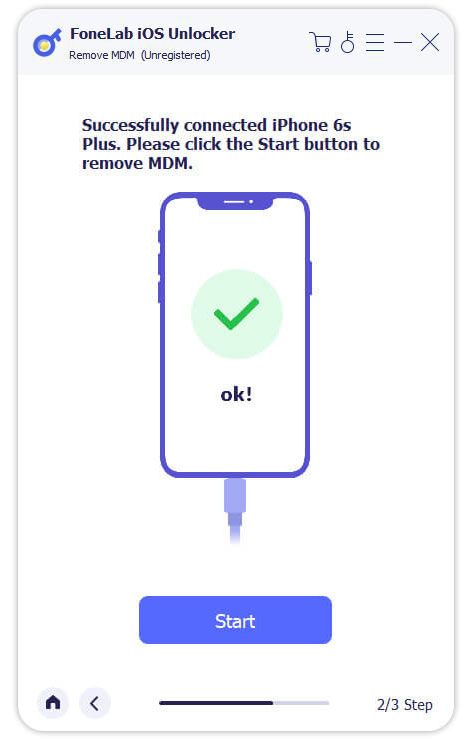

Mancia :
In sintesi, se Trova il mio iPhone/iPad è abilitato sul tuo dispositivo, il programma fornirà le istruzioni per disattivarlo. Puoi farlo andando su Impostazioni, selezionando il nome del tuo ID Apple, accedendo alla sezione Dov'è e disabilitando Dov'è inserendo la password del tuo ID Apple.
Una volta disabilitato Dov'è, il programma procederà a rimuovere MDM dal tuo dispositivo. È importante notare che FoneLab iOS Unlocker rispetta la tua privacy e non raccoglie alcuna informazione dal tuo dispositivo mentre disattivi Dov'è.
Passo 1
Scegli Rimuovi la password di backup di iTunes e collega l'iPhone/iPad al computer con il cavo USB. Rubinetto Affidati ad sullo schermo del dispositivo e inserisci il passcode dello schermo.
Passo 2
Vai su Configurazione > Generale > Trasferisci o ripristina iPhone > Cancella contenuto e impostazioni se la funzione Trova il mio è attiva. Oppure, fai clic sul Inizio direttamente il pulsante.
Passo 3
Successivamente rimuoverà la password di iTunes.
Passo 4
Clicchi OK per riavviare il dispositivo successivamente.


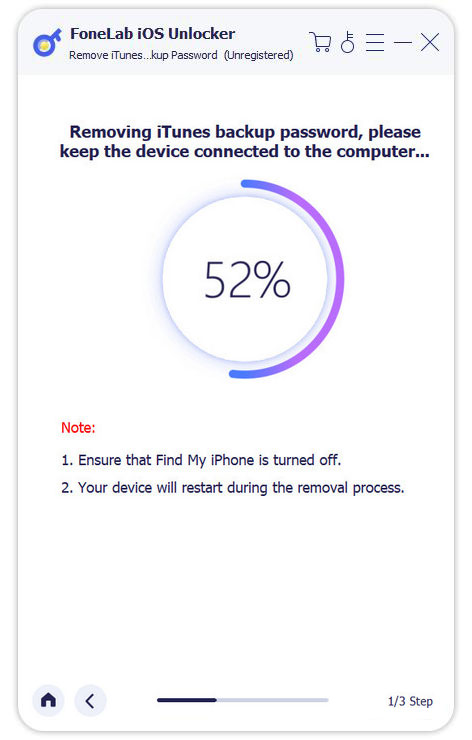

Mancia :
Al completamento del processo di rimozione, non sarai più soggetto a restrizioni relative alla password durante la gestione dei backup o la modifica delle password su iTunes. Se hai precedentemente abilitato la crittografia per i backup locali in iTunes, stai certo che tutti i tuoi backup crittografati rimarranno intatti e inalterati durante la procedura di rimozione della password.
Prima di iniziare la rimozione della password, assicurarsi che il file Trova il mio iPhone / iPad la funzione è disabilitata per facilitare un processo di rimozione senza intoppi.
Si consiglia di non aprire o utilizzare iTunes durante l'intero processo per evitare potenziali errori.
Per tutte le impostazioni richieste, assicurati che il tuo dispositivo iOS sia sbloccato e connesso al computer.
Alto tasso di successo
Interfaccia intuitiva
Ordinare online è sicuro al 100%
Tutte le informazioni sulla privacy sono protette